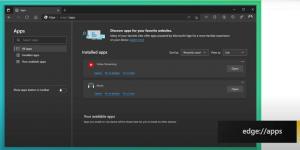Düzgün çalışmıyorsa, Windows 8.1'de Windows Update nasıl onarılır
Yanlış bir kapatma, kilitlenme, Kayıt Defterinizde bir şeyler ters gitti veya elektrik kesintisinden sonra Windows Update düzgün çalışmayabilir. Güncellemeleri kontrol edemeyebilir veya yükleyemeyebilir veya bazen hiç açılamayabilir. Bu yazıda, Windows Update'in ve bileşenlerinin çalışmayı durdurması durumunda durumunu nasıl sıfırlayacağınızı göstereceğim.
Reklamcılık
Windows Update ve bileşenlerinin durumu nasıl sıfırlanır
Komut istemini yönetici olarak açarak başlayın. Bunu Windows 8'de gerçekleştirmenin en iyi yolu Yetkili Kullanıcılar Menüsü'dür: Kazan + X tuşlarına basın ve "Komut İstemi (Yönetici)" öğesini seçin.
- Arka Plan Akıllı Aktarım Hizmeti'ni (BITS) ve Windows Update hizmetini durdurun. Bu hizmetleri durdurmak için yükseltilmiş komut istemine aşağıdaki komutları yazın:
net durdurma bitleri. net durdurma wuauserv
- içindeki tüm qmgr*.dat dosyalarını silin. %ALLUSERSPROFILE%\Microsoft\Network\Downloader klasör, ör. aşağıdaki komutla:
Del "%ALLUSERSPROFILE%\Microsoft\Network\Downloader\qmgr*.dat"
- Şimdi Windows Update tarafından kullanılan dizinleri aşağıdaki gibi yeniden adlandırmalısınız:
Ren %systemroot%\SoftwareDistribution *.bak. Ren %systemroot%\system32\catroot2 *.bak
- BITS ve Windows Update hizmetleri tarafından istenen tüm dosyaları yeniden kaydedin. Aşağıdaki komutları yazmanız gerekir:
cd /d %windir%\system32. regsvr32.exe atl.dll regsvr32.exe urlmon.dll regsvr32.exe mshtml.dll regsvr32.exe shdocvw.dll regsvr32.exe tarayıcıui.dll regsvr32.exe jscript.dll regsvr32.exe vbscript.dll regsvr32.exe scrrun.dll regsvr32.exe msxml.dll regsvr32.exe msxml3.dll regsvr32.exe msxml6.dll regsvr32.exe actxprxy.dll regsvr32.exe softpub.dll regsvr32.exe wintrust.dll regsvr32.exe dssenh.dll regsvr32.exe rsaenh.dll regsvr32.exe gpkcsp.dll regsvr32.exe sccbase.dll regsvr32.exe slbcsp.dll regsvr32.exe cryptdlg.dll regsvr32.exe oleaut32.dll regsvr32.exe ole32.dll regsvr32.exe shell32.dll regsvr32.exe initpki.dll regsvr32.exe wuapi.dll regsvr32.exe wuaueng.dll regsvr32.exe wuaueng1.dll regsvr32.exe wucltui.dll regsvr32.exe wups.dll regsvr32.exe wups2.dll regsvr32.exe wuweb.dll regsvr32.exe qmgr.dll regsvr32.exe qmgrprxy.dll regsvr32.exe wucltux.dll regsvr32.exe muweb.dll regsvr32.exe wuwebv.dll
Not: Bazı komutlar hata bildirebilir, bunlara dikkat etmeyin.
- Winsock hizmetini aşağıdaki gibi yeniden başlatın:
netsh sıfırlama winsock
- BITS ve Windows Update hizmetlerini başlatın:
net başlangıç bitleri. net başlangıç wuauserv
- Arka planda aktarımlar sırasını temizleyin:
bitsadmin.exe /sıfırlama /allusers
- PC'nizi yeniden başlatın. Bu kadar.